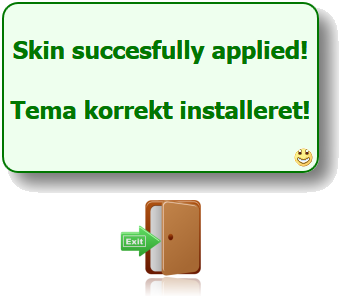| Relaterede emner | Konfiguration, opsætning & layout: Temaer (Skins) | ||
|---|---|---|---|
|
|
Hvorfor vælge et tema?Hvorfor så bruge et tema, når du selv kunne have opnået samme resultat? Tjaa, for at spare lidt tid. Hvis du finder det uoverskueligt at udfylde alle Stil Assistentens felter, så kan du skyde genvej ved at installere et tema. Og samtidig er et tema opsat, så der er en vis sammenhæng mellem valg af farver, skriftstørrelser, grafiske elementer m.m. Men da det hele kan ændres igen, så kan du også vælge at tage udgangspunkt i i et tema, og så derefter ændre det, så det passer til det udtryk, som du vil give dit websted: Du kan jo selv justere og sammensætte tekst-størrelser og -farver og matche dem med udseendet af din navigationsmenu, baggrundsgrafik, etc.
Hvor findes temafilerne?Temafilerne findes i mappen /images/skinPacks/ I mappen finder du et antal undermapper, som indeholder grafik du kan bruge på dit site, hvis du ikke vil lave al grafikken selv.
Hvordan installeres en temafil?Der er ret to måder:
Når temaet er installeret, ser du nedenstående billede.
Mere skal der ikke til! Næste gang du genopfrisker din side, så kan du se det nye layout. Gem et temaHvis du har lavet en opsætning og et layout på din hjemmeside, som du gerne vil gemme, så kan du vælge at eksportere værdierne til en tema - fil (skin file). Herved sikrer du dig at du altid kan komme tilbage til denne opsætning, hvis du efterfølgende kommer til at kludre i opsætningen. Det er ligeså let at lave og gemme et tema, som det er at installere et tema. Sådan gemmer du en opsætning og laver et temaSæt flueben i feltet "Gem som tema" som findes til højre, øverst på siden admin_styleMenu.asp:
TekniskNår du vælger et gemme en opsætning som et tema, så hentes værdierne fra tre forskellige tabeller i databasen. Det er tabellerne "config", "tblmenucfg" og "style". Værdierne i disse tabeller skrives som et SQL UPDATE - statement i en ASP - fil, som får navnet: yyyy-mm-dd_hhmm__[style-tabellens værdi af attributten]style_name.asp Det betyder, at hvis filen igen kaldes fra browserens adresselinje, så opdateres værdierne i de tre tabeller med den gemte fils værdier kaldes igen. |
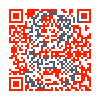




 Angiv sidernes layout v.hj.a. »Stil Assistenten«.
Angiv sidernes layout v.hj.a. »Stil Assistenten«.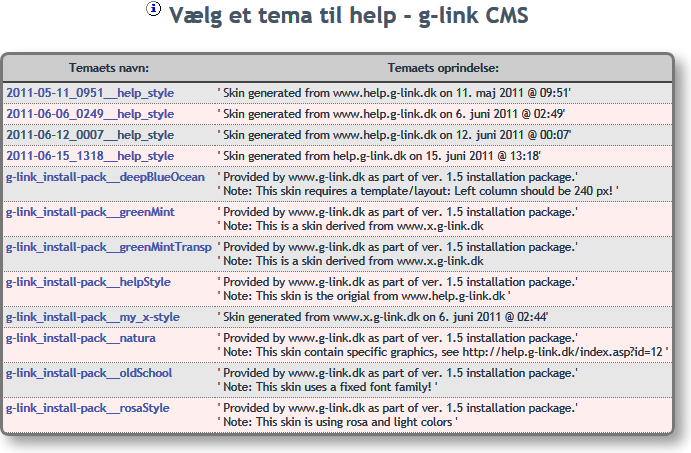
 installeres temaet...
installeres temaet...